La herramienta nativa de “Recortes” de Windows, es una excelente ayuda a la hora de documentar alguna actividad que estemos desarrollando en nuestra computadora, por ejemplo, para elaborar un manual con capturas de pantalla, enviar un correo al área de soporte técnico evidenciando un error, o para lo que sea que lo necesitemos.
A pesar de que “Recortes” por si sola es casi que suficiente para la mayoría de nuestras necesidades, existen situaciones en las que necesitamos, por ejemplo, hacer una captura de pantalla larga que supere el tamaño de la pantalla para registrar todo el contenido de una página web, algo que esta aplicación nativa no puede lograr a menos que unamos múltiples capturas a mano en otro programa como Paint, lo cual no es práctico.
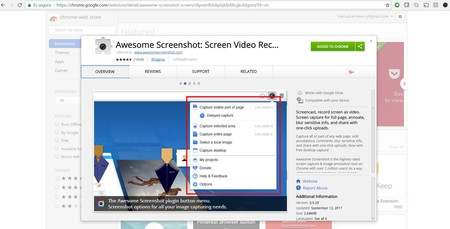 Awesome Screenshot se puede instalar de forma gratuita en la tienda de complementos de Google Chrome
Awesome Screenshot se puede instalar de forma gratuita en la tienda de complementos de Google Chrome
Para este tipo de situaciones, existe un complemento gratuito para Google Chrome llamado Awesome Screenshot, que nos permite hacer capturas de pantalla alargadas, y así registrar en una sola imagen, todo el contenido a lo largo de una página web, y posteriormente hacer ajustes a la captura antes de guardarla.
Realizar capturas de pantalla alargadas
Luego de instalar el complemento en nuestro navegador, vamos a ver un nuevo icono al lado derecho de la barra de búsqueda. De esta manera lo único que debemos hacer es ir a la página web a la cual queremos hacerle una captura de pantalla alargada.
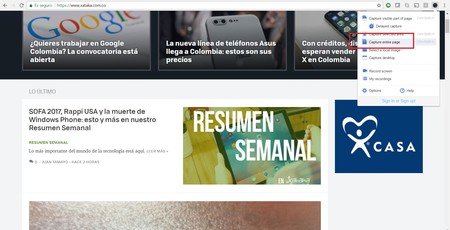
Al oprimir el icono de Awesome Screenshot, vamos a ver varias opciones para hacer capturas de pantalla, y entre ellas la que nos interesa: “Capture entire Page”. Al seleccionar esta opción, la herramienta va a tomar múltiples capturas de pantalla bajando la barra de desplazamiento hasta el final de la página web. Al terminar se va a abrir una nueva pestaña en el navegador con el resultado.
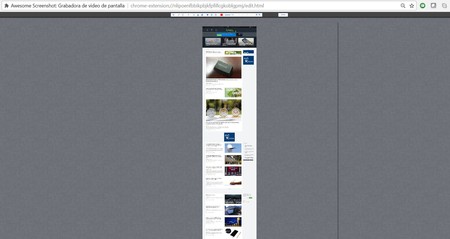
Aquí podemos usar una serie de herramientas de edición dentro de la aplicación, para dibujar recuadros de colores, escribir textos, o censurar información sensible que no quieras mostrar. Una vez que termines, puedes guardar la imagen de forma local en tu PC, o asociar tu cuenta de Google para guardarla en la nube. Awesome Screenshot también cuenta con otras funciones interesantes que son de pago, como realizar una grabación de lo que hacemos en pantalla en forma de video, en el modo gratuito solo podremos grabar 30 segundos.
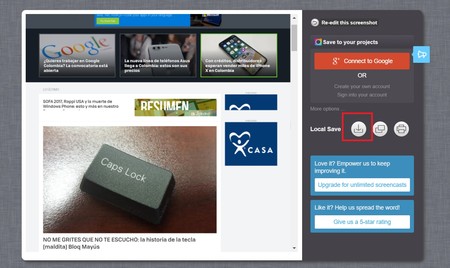
En Xataka Colombia | Copiar y pegar entre tu celular y tu PC no podría ser más fácil con estas aplicaciones
